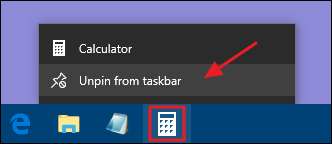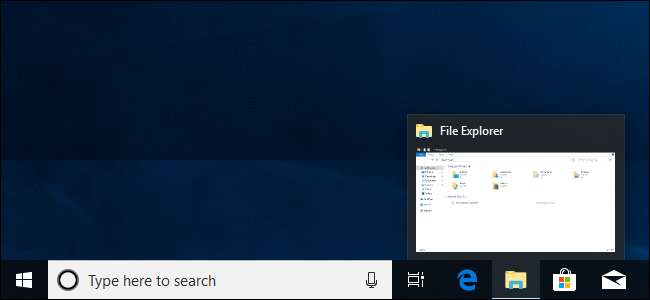
Aktivitetsfältet i Windows 10 fungerar ungefär som tidigare Windows-versioner och erbjuder genvägar och ikoner för varje app som körs. Windows 10 erbjuder alla möjliga sätt att anpassa aktivitetsfältet efter dina önskemål, och vi är här för att guida dig igenom vad du kan göra.
Vi har tittat på att anpassa Start meny och den Action Center i Windows 10. Nu är det dags att ta itu med aktivitetsfältet. Med bara lite arbete kan du justera aktivitetsfältet för att få det att fungera precis som du gillar det.
Fäst appar i Aktivitetsfältet
Det enklaste sättet att anpassa din aktivitetsfält är att fästa olika appar och genvägar till den så att du kan komma åt dem snabbare i framtiden. Det finns två sätt att göra detta. Den första är att öppna programmet, antingen från Start-menyn eller en befintlig genväg. När appens ikon visas i aktivitetsfältet för att ange att den körs, högerklickar du på ikonen och väljer alternativet "Fäst i aktivitetsfältet" från snabbmenyn.
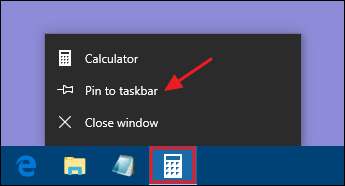
Det andra sättet att fästa en app i aktivitetsfältet kräver inte att appen körs först. Hitta appen på Start-menyn, högerklicka på appen, peka på "Mer" och välj sedan alternativet "Fäst i aktivitetsfältet". Du kan också dra appikonen till aktivitetsfältet om du föredrar att göra det på det sättet.
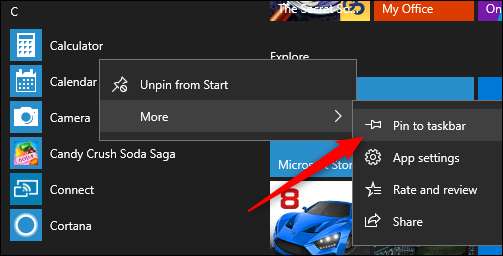
Detta kommer omedelbart att lägga till en ny genväg för appen i aktivitetsfältet. För att ta bort en app från aktivitetsfältet, högerklicka på den fästa appen och välj alternativet "Lossa från aktivitetsfältet".